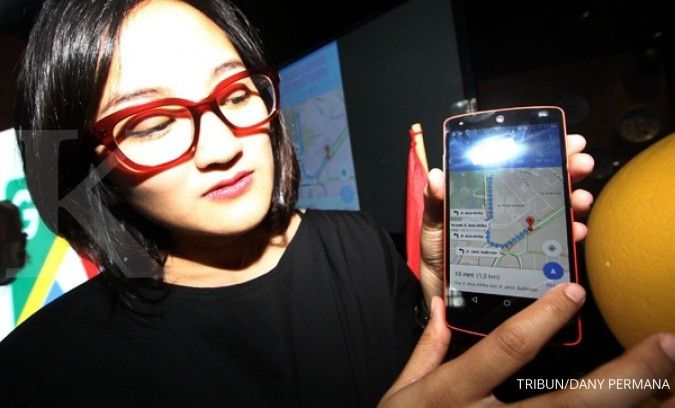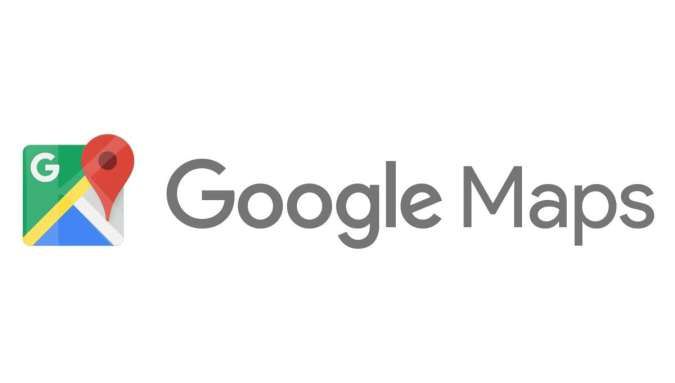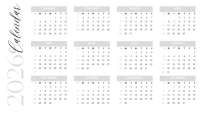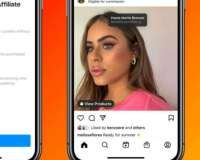KONTAN.CO.ID - JAKARTA. Cara menghapus foto dan lokasi di Google Maps untuk bisnis. Pengguna layanan Google Maps bisa ikuti beberapa langkah mudah untuk memperbaiki review.
Google Maps adalah platform peta online yang populer yang memungkinkan pengguna untuk mencari, menemukan, dan menavigasi ke berbagai tempat, termasuk bisnis seperti restoran, toko, hotel, dan banyak lagi.
Nah, pengguna Android, iPhone hingga PC bisa memanfaatkan fitur untuk menghapus foto dan lokasi di Google Maps.
Pihak Google Maps merekam jalan raya, jalan kecil, hingga gang yang masuk ke data Street View. Tentunya, informasi rumah di Google Maps akan tampil untuk mengetahui pencari alamat dengan praktis.
Baca Juga: Inilah 2 Cara Melihat Hasil Google Form lewat HP hingga Laptop bagi Pemula

Lokasi bisnis di Google Maps juga menampilkan profil pada peta digital yang menunjukkan dan mengidentifikasi lokasi fisik suatu bisnis tertentu..
Dengan memasukkan informasi bisnis ke dalam Google My Business, pengguna dapat memastikan bahwa bisnis terdaftar dan muncul di Google Maps.
Fitur Ini memungkinkan pelanggan potensial untuk menemukan lokasi Anda dengan mudah saat mereka mencari produk atau layanan yang Anda tawarkan.
Bagi pemilik bisnis bisa ikuti cara menghapus foto dan lokasi di Google Maps berikut ini.
Baca Juga: 3 Cara Membuka Akses Google Drive melalui Browser dan Aplikasi untuk Pemula
Petunjuk untuk menghapus foto dan lokasi di Google Maps bisa memanfaatkan fitur login akun di HP dan Laptop.
Intip beberapa cara menghapus foto dan lokasi di Google Maps berikut ini.
Cara menghapus foto dan lokasi di Google Maps
1. Cara menghapus foto di Google Maps untuk bisnis
Nah, pengguna bisa ikuti cara menghapus foto di Google Maps hanya bagi pemiliki bisnis.
- Pilih menu Profile yang ada di bagian kanan atas.
- Pilih opsi Your Profile.
- Cari foto di bagian Review.
- Klik menu Options berikan tiga titik.
- Pilih Edit Review.
- Hapus foto yang diinginkan.
- Klik ikon Post
- Tunggu hingga foto akan hilang.
2. Cara menghapus lokasi di Google Maps untuk profil bisnis
Selanjutnya, pengguna bisa ikuti langkah mudah menghapus lokasi di Google Maps dahulu.
- Buka aplikasi atau situs Google Maps.
- Pilih lokasi yang akan dihapus.
- Klik Suggest an edit.
- Pilih opsi Close or Remove.
- Masukkan alasan lokasi dihapus.
- Klik tombol Save.
- Tunggu verifikasi lokasi yang dihapus.
Google akan membutuhkan waktu dengan verifikasi melalui foto maupun kesesuaian informasi terbaru.
Sebagai informasi, agar lokasi cepat dihapus, pengguna Google Maps lain wajib ikut melaporkan dengan langkah yang sama.
Untuk itu, dari beberapa cara menghapus foto dan lokasi di Google Maps bisa diterapkan oleh pengguna.
Cek Berita dan Artikel yang lain di Google News
/2023/04/10/1458556380.jpg)